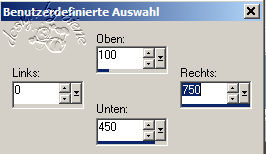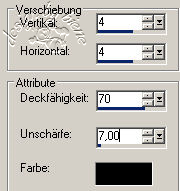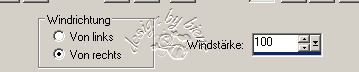|
Come And Get Me

Dieses Tutorial wurde für PSP 10 geschrieben.
© Sabine Ludwig - All Rights Reserved. Bitte lest meine
Terms of Use.
Vervielfältigen oder Nutzung für
Bastelforen als Aufgabe nur mit meiner Erlaubnis !
Kyra hat mir die Erlaubnis erteilt, ihre PSP - Tutorials
zu übersetzen.
Dank je wel Kyra voor je toestemming en dank je voor je
vertrouwen.
Das Original - PSP-Tutorial findest du auf ihrer
Homepage.

Du benötigst dieses
Material.
Such dir bitte selber eine geeignete Haupttube.
Meine ist ©Andrew Maidanik und nicht im Material enthalten.
Das Wasserzeichen der einzelnen Tuben ist in den Tuben enthalten.
Aus Respekt verändere weder die
Filenames, die Tube selber, noch entferne das Wasserzeichen!
Das © bleibt beim jeweiligen Original Artist.
Die Textur ist von L&K speichere sie dir in deinen
PSP-Texturordner.
Die Maske bitte in den Maskenordner.
Stell deine VG Farbe auf #BA9D7E und deine HG Farbe auf
#584537.
Öffne eine neue Leinwand 750 x 550 px transparent.
Füll sie mit der dunklen Farbe
Effekt - Textureffekt - Textur - L&K48.

Aktiviere dein Auswahlwerkzeug - Rechteck -
benutzerdefinierte Auswahl.
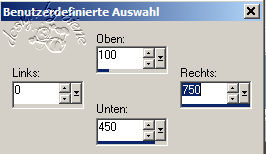
Ändere deine Materialien (HG-Farbe) in diesen
Farbverlauf.

Ebene - Neue Rasterebene.
Füll die Auswahl mit dem Farbverlauf.
Ebene - Maske aus Datei laden - Geometrisch Cirkles.
Zusammenfassen - Gruppe zusammenfassen
Auswahl aufheben.
Effekt - 3D-Effekt - Schlagschatten.
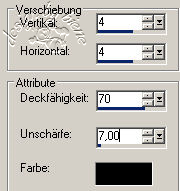
Wiederhole den Schatten mit -4.
Öffne RichardHans-misted_by__dragonblu231107.pspimage.
Bearbeiten - Kopieren - und auf deinem Bild - Einfügen
als neue Ebene.
Stell den Mischmodus dieser Ebene auf - Helligkeit
(Vorversion).
Schieb den Wagen an den rechten Rand.
Öffne deine ausgesuchte Tube.
Bearbeiten - Kopieren - und auf deinem Bild - Einfügen
als neue Ebene.
Verkleinere sie ggfs.
Schieb die Frau nach links.
Wenn du magst, kannst du die Ebene duplizieren.
Auf der unteren Ebene wendest du dann den
Gaußschen Weichzeichner - Radius 10 an.
Wechsel auf die oberste Ebene zurück.
Öffne die Schrift Chapultedec.
Aktiviere dein Textwerkzeug - helle VG Farbe - Größe 72.
Schreibe den Text in 2 Teilen.
Wandel nachdem du die erste Hälfte des Textes
geschrieben hast, die Ebene in eine Rasterebene um.
Wenn beide Textzeilen geschrieben sind, zusammenfassen -
nach unten zusammenfassen.
Ebene - Duplizieren.
Wechsel eine Ebene zurück.
Effekt - Verzerrungseffekt - Wind.
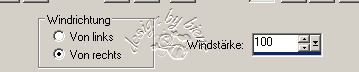
Bild - Rand hinzufügen - 1 px helle Farbe.
Auswahl - Alles Auswählen.
Bild - Rand hinzufügen - 20 px - dunkle Farbe
Auswahl - umkehren.
Wende die obige Textur auf diese Auswahl an.
Auswahl aufheben.
Bild - Rand hinzufügen - 1 px helle Farbe.
Füge nun die nötigen ©Infos, deinen Namen oder
Wasserzeichen ein.
Zusammenfassen - Alle zusammenfassen - als jpg.
abspeichern - und fertig bist du.
Ich hoffe du hattest ebenso viel Spaß wie ich an diesem
Tut!
- 8. Januar 2008 -
- Überarbeitet 3. September 2013 -
 |